삼성폰에서 갤럭시 AI 끄는 방법

삼성폰에서 Galaxy AI를 더 이상 사용할 필요가 없다면, 매우 간단한 작업으로 끌 수 있습니다. 삼성 휴대폰에서 Galaxy AI를 끄는 방법은 다음과 같습니다.
밤에 휴대전화를 사용할 때 화면 밝기를 줄이거나 화면을 어두운 배경으로 전환할 수 있습니다. 하지만 여전히 많은 사람들은 아이폰 화면이 충분히 어둡지 않다고 생각하기 때문에 아이폰의 화이트 포인트를 줄일 수 있다고 합니다. iPhone 설정에는 수동으로 흰색 포인트를 줄이는 옵션이 있지만, 화면 밝기를 자동으로 줄일 수도 있습니다. iPhone 화면 눈부심을 자동으로 줄이는 방법은 다음과 같습니다.
아이폰 화면 화이트포인트를 자동으로 줄이는 방법
1단계:
바로가기 앱을 열고 오른쪽 상단 모서리에 있는 더하기 아이콘을 탭합니다. 다음으로, 사용자는 다음 인터페이스로 이동하여 검색 창을 클릭 하고 키워드인 White를 입력하여 검색합니다. 흰색 점 설정 결과를 클릭합니다 .
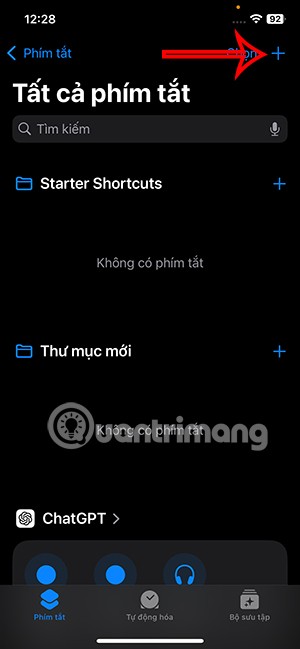
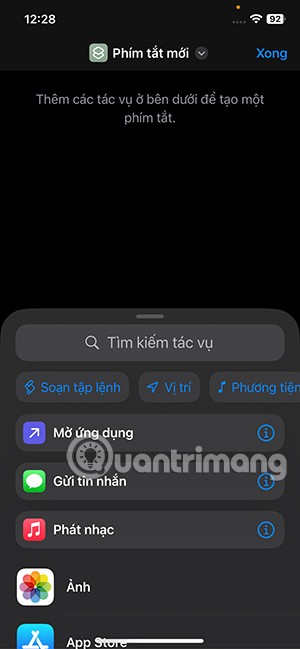
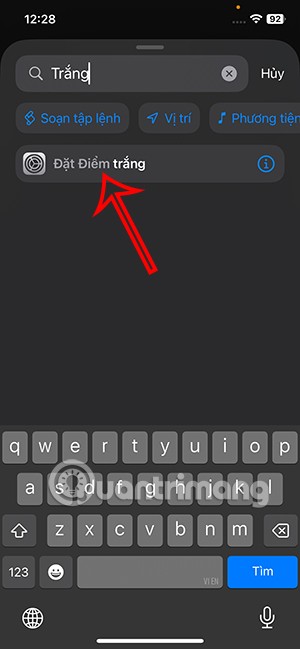
2단계:
변환 이미지에 표시된 대로 인터페이스로 전환한 후 변환을 클릭한 다음 완료 를 클릭하여 저장합니다.
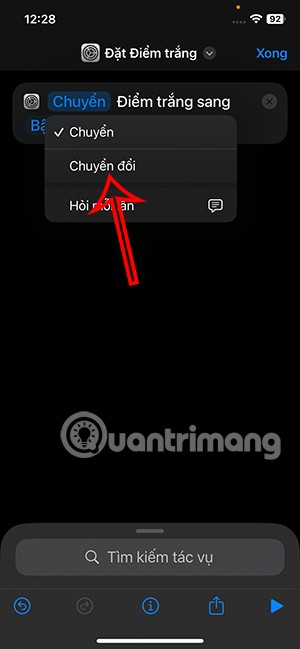
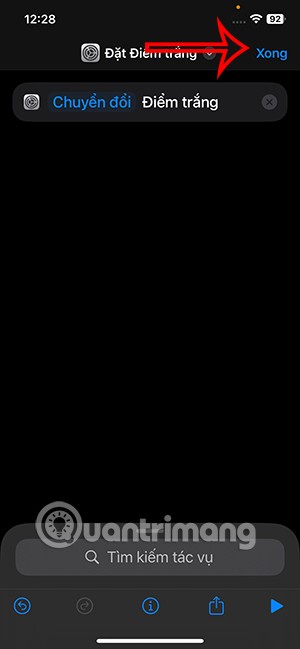
3단계:
바로가기 애플리케이션 인터페이스로 돌아가서 자동화를 클릭합니다 . 그런 다음 사용자는 새 자동화 항목을 클릭합니다 .
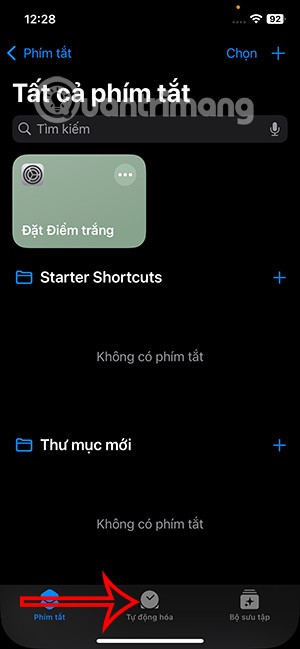

4단계:
이 인터페이스에서는 계속해서 수행할 Sleep 작업을 선택합니다. 여기에서는 귀하가 설정한 일정에 따라 사용하고 싶은 시간에 대한 옵션을 볼 수 있습니다 . 선택한 후 즉시 실행을 클릭합니다 . '다음'을 클릭하여 작업을 저장하세요.
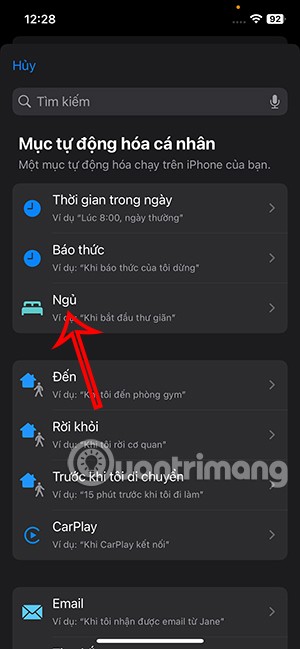
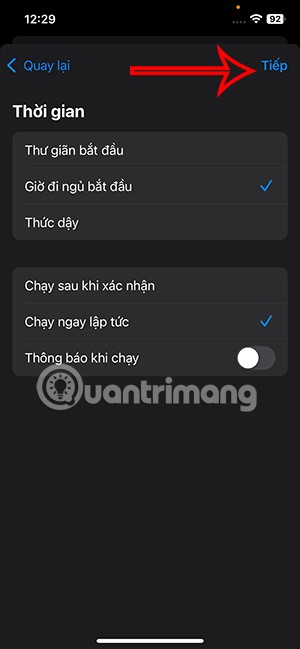
5단계:
이제 사용할 흰색 포인트 설정 단축키를 선택합니다 .
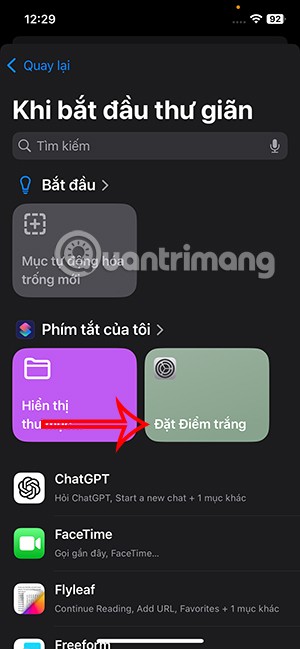
iPhone 화면의 눈부심을 줄이기 위해 잠자리에 들 때 자동으로 화이트 포인트 감소 기능이 켜지도록 iPhone을 설정했습니다.
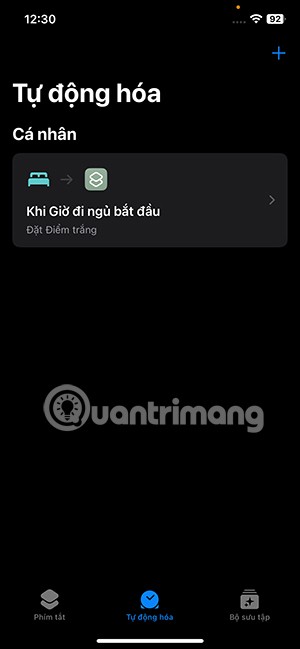
백색점 감소 설정은 25%에서 100%까지 조정할 수 있으며, 100%로 설정하면 화면이 가장 어두워지지만 직접 변경할 수도 있습니다.
설정 을 클릭 하고 접근성을 선택합니다 . 다음 인터페이스로 이동하려면 디스플레이 및 글꼴 크기를 클릭하세요 .
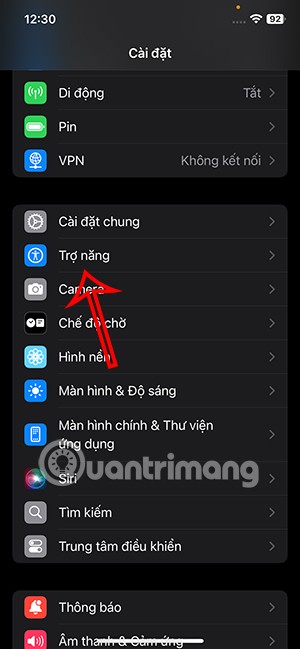
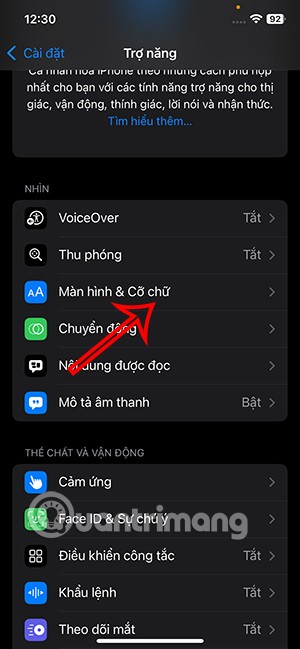
다음으로, 흰색 포인트 감소를 활성화 하고 흰색 포인트를 조정하여 화면 눈부심을 줄입니다.
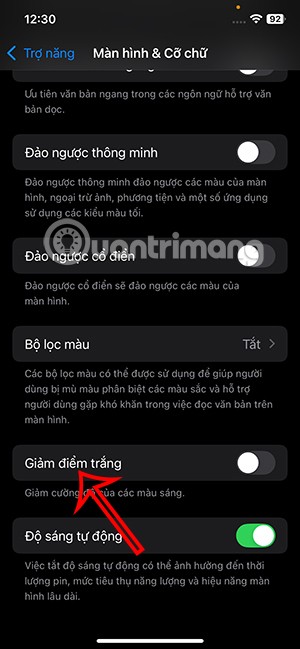
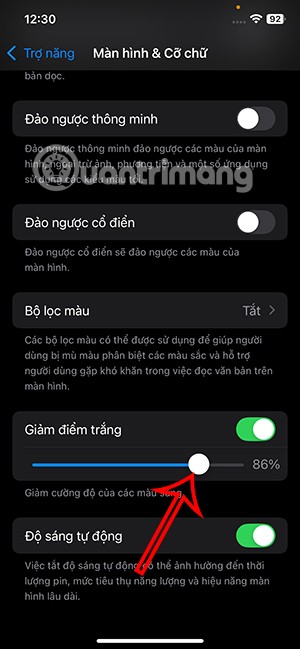
iPhone 화면의 화이트 포인트 자동 감소 기능 끄기
1단계:
당신이 깨어났을 때 눈부심 감소 기능을 끄도록 효과를 만들어 보겠습니다. 자동화 작업을 만든 후 절전 모드를 클릭합니다 . 다음으로, 깨우기를 클릭 하고 즉시 실행을 선택합니다 . '다음'을 클릭하여 작업을 저장하세요.
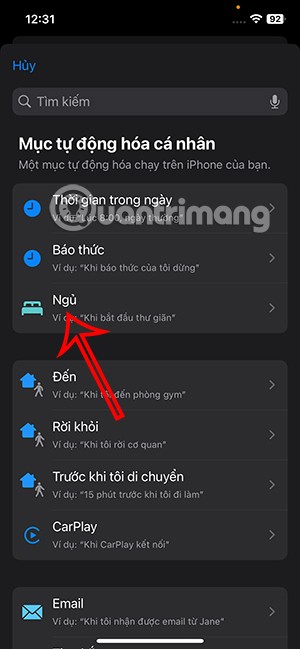
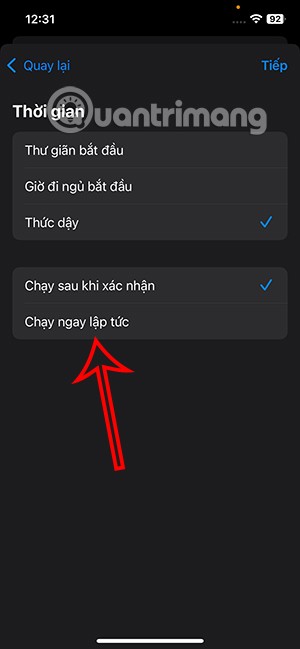
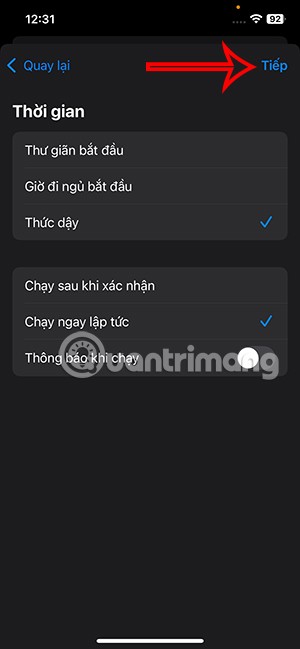
2단계:
여기서도 흰색 포인트 설정 단축키를 누릅니다 .
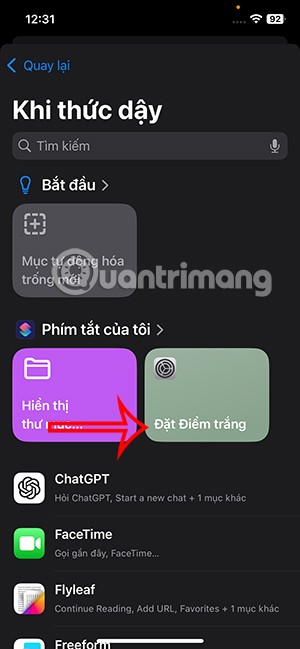 3단계:
3단계:
설정된 작업을 삭제하려면 왼쪽으로 살짝 밀고 삭제를 선택하여 끄세요.
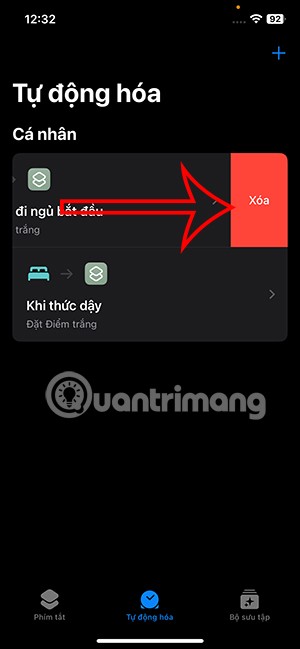
삼성폰에서 Galaxy AI를 더 이상 사용할 필요가 없다면, 매우 간단한 작업으로 끌 수 있습니다. 삼성 휴대폰에서 Galaxy AI를 끄는 방법은 다음과 같습니다.
인스타그램에 AI 캐릭터를 더 이상 사용할 필요가 없다면 빠르게 삭제할 수도 있습니다. 인스타그램에서 AI 캐릭터를 제거하는 방법에 대한 가이드입니다.
엑셀의 델타 기호는 삼각형 기호라고도 불리며, 통계 데이터 표에서 많이 사용되어 숫자의 증가 또는 감소를 표현하거나 사용자의 필요에 따라 모든 데이터를 표현합니다.
모든 시트가 표시된 Google 시트 파일을 공유하는 것 외에도 사용자는 Google 시트 데이터 영역을 공유하거나 Google 시트에서 시트를 공유할 수 있습니다.
사용자는 모바일 및 컴퓨터 버전 모두에서 언제든지 ChatGPT 메모리를 끌 수 있도록 사용자 정의할 수 있습니다. ChatGPT 저장소를 비활성화하는 방법은 다음과 같습니다.
기본적으로 Windows 업데이트는 자동으로 업데이트를 확인하며, 마지막 업데이트가 언제였는지도 확인할 수 있습니다. Windows가 마지막으로 업데이트된 날짜를 확인하는 방법에 대한 지침은 다음과 같습니다.
기본적으로 iPhone에서 eSIM을 삭제하는 작업도 우리가 따라하기 쉽습니다. iPhone에서 eSIM을 제거하는 방법은 다음과 같습니다.
iPhone에서 Live Photos를 비디오로 저장하는 것 외에도 사용자는 iPhone에서 Live Photos를 Boomerang으로 매우 간단하게 변환할 수 있습니다.
많은 앱은 FaceTime을 사용할 때 자동으로 SharePlay를 활성화하는데, 이로 인해 실수로 잘못된 버튼을 눌러서 진행 중인 화상 통화를 망칠 수 있습니다.
클릭 투 두(Click to Do)를 활성화하면 해당 기능이 작동하여 사용자가 클릭한 텍스트나 이미지를 이해한 후 판단을 내려 관련 상황에 맞는 작업을 제공합니다.
키보드 백라이트를 켜면 키보드가 빛나서 어두운 곳에서 작업할 때 유용하며, 게임 공간을 더 시원하게 보이게 할 수도 있습니다. 아래에서 노트북 키보드 조명을 켜는 4가지 방법을 선택할 수 있습니다.
Windows 10에 들어갈 수 없는 경우, 안전 모드로 들어가는 방법은 여러 가지가 있습니다. 컴퓨터를 시작할 때 Windows 10 안전 모드로 들어가는 방법에 대한 자세한 내용은 WebTech360의 아래 기사를 참조하세요.
Grok AI는 이제 AI 사진 생성기를 확장하여 개인 사진을 새로운 스타일로 변환합니다. 예를 들어 유명 애니메이션 영화를 사용하여 스튜디오 지브리 스타일의 사진을 만들 수 있습니다.
Google One AI Premium은 사용자에게 1개월 무료 체험판을 제공하여 가입하면 Gemini Advanced 어시스턴트 등 여러 업그레이드된 기능을 체험할 수 있습니다.
iOS 18.4부터 Apple은 사용자가 Safari에서 최근 검색 기록을 표시할지 여부를 결정할 수 있도록 허용합니다.













